เชื่อมต่อ/ควบคุมคอมพิวเตอร์ผ่านเครือข่ายด้วย KontrolPack

ควบคุมคอมพิวเตอร์ในเครือข่ายของคุณได้อย่างง่ายดายด้วย KontrolPack เชื่อมต่อและจัดการคอมพิวเตอร์ที่ใช้ระบบปฏิบัติการต่างๆ ได้อย่างง่ายดาย
Password Safe เป็นเครื่องมือจัดการรหัสผ่านที่มีสไตล์และใช้งานง่ายสำหรับสภาพแวดล้อมเดสก์ท็อปที่ใช้ Gnome เช่น Gnome Shell, Cinnamon, Budgie เป็นต้น โดยจะใช้ KeePass เป็นแบ็คเอนด์และขจัดความปวดหัวในการจัดการฐานข้อมูลรหัสผ่านในเครื่อง ต่อไปนี้คือวิธีทำให้ระบบทำงาน
ก่อนที่เราจะสาธิตวิธีตั้งค่าแอปพลิเคชัน Password Safe บนระบบ Linux เราต้องอธิบายวิธีการติดตั้งโปรแกรม เนื่องจากไม่ได้ติดตั้งมาล่วงหน้าบนระบบปฏิบัติการ Linux รุ่นใหม่ๆ
รหัสผ่านปลอดภัยได้รับการสนับสนุนอย่างเป็นทางการโดย Arch Linux, Fedora (30, 31, Rawhide), OpenSUSE Tumbleweed และ Flatpak นอกจากนี้ยังเป็นไปได้ที่จะได้รับมือกับซอร์สโค้ดและสร้างมันขึ้นมาสำหรับการกระจาย Linux
แอปพลิเคชัน Password Safe พร้อมให้ใช้งานสำหรับผู้ใช้ Arch Linux ทุกคนผ่านที่เก็บซอฟต์แวร์ "ชุมชน" ในการติดตั้งบนระบบของคุณ ให้เปิดหน้าต่างเทอร์มินัล และตรวจดูให้แน่ใจว่าได้ตั้งค่า “ชุมชน” ในPacman.conf. จากนั้น ใช้ คำสั่งตัวจัดการแพ็คเกจPacman ด้านล่าง
sudo pacman -S gnome-passwordsafe
ตั้งแต่ Fedora 30 โปรแกรม Password Safe สามารถติดตั้งบน Fedora Linux ได้ เพื่อให้ใช้งานได้ ให้เปิดหน้าต่างเทอร์มินัลบนเดสก์ท็อป Fedora หลังจากนั้น ใช้ คำสั่งDnf package manager ด้านล่าง
sudo dnf ติดตั้ง gnome-passwordsafe
หากคุณเป็นผู้ใช้ OpenSUSE Tumbleweed คุณยินดีที่จะทราบว่าแอปพลิเคชัน Password Safe นั้นพร้อมสำหรับการติดตั้ง ในการเริ่มต้น ให้เปิดหน้าต่างเทอร์มินัล จากนั้นติดตั้งแอพด้วย คำสั่งแพ็คเกจZypper ด้านล่าง
sudo zypper ติดตั้ง gnome-passwordsafe
ผู้ที่ไม่ได้ใช้ Arch Linux, Fedora หรือ OpenSUSE Linux จะต้องติดตั้งแอป Password Safe ผ่านร้าน Flathub Flatpak ในการเริ่มต้นการติดตั้ง คุณต้องตั้งค่ารันไทม์ Flatpak บนระบบของคุณ ในการดำเนินการนี้ ให้ค้นหาแพ็คเกจ "flatpak" และติดตั้งตามวิธีที่คุณมักติดตั้งซอฟต์แวร์ในระบบของคุณ หรือทำตามเราในเชิงลึกกวดวิชาทั้งหมดที่เกี่ยวกับวิธีการตั้งค่า Flatpak บน Linux
เมื่อรันไทม์ Flatpak ทำงานบน Linux PC ของคุณแล้ว ให้ใช้ คำสั่งflatpak remote-add เพื่อเพิ่ม Flathub app store ลงในระบบ
flatpak ระยะไกลเพิ่ม --if-not-exists flathub https://flathub.org/repo/flathub.flatpakrepo
เมื่อคุณได้ตั้งค่า Flathub app store บน Linux PC ของคุณแล้ว ก็ถึงเวลาติดตั้งโปรแกรม Password Safe ใช้ คำสั่งติดตั้ง flatpak ด้านล่างเพื่อตั้งค่าแอป
flatpak ติดตั้ง flathub org.gnome.PasswordSafe -y
ไม่ได้ใช้ Arch Linux, Fedora, OpenSUSE หรือ Flatpak ใช่ไหม โปรแกรม Password Safe สามารถคอมไพล์จากซอร์สโค้ดได้อย่างง่ายดาย ในการเริ่มต้น ตรงไปที่หน้าPassword Safe GitLabและดาวน์โหลดโค้ดล่าสุด จากนั้น ทำตามคำแนะนำบนหน้าเพื่อเรียนรู้วิธีทำให้มันทำงาน
ในการเพิ่มรหัสผ่านไปยัง Password Safe คุณจะต้องสร้างไฟล์ฐานข้อมูล KeePass ใหม่ ในการดำเนินการนี้ ให้เปิดใช้ Password Safe บนเดสก์ท็อป Linux โดยค้นหาในเมนูแอปของคุณ จากนั้นค้นหาปุ่ม "ใหม่" ใน Password Safe แล้วคลิกด้วยเมาส์
เมื่อคลิกปุ่ม "ใหม่" ด้วยเมาส์ คุณจะเห็นหน้าต่างโต้ตอบบันทึกไฟล์ปรากฏขึ้นบนหน้าจอ ใช้เพื่อบันทึกไฟล์ฐานข้อมูล KeePass ใหม่ของคุณ อย่าลืมเก็บไฟล์ไว้ในที่ที่ปลอดภัย
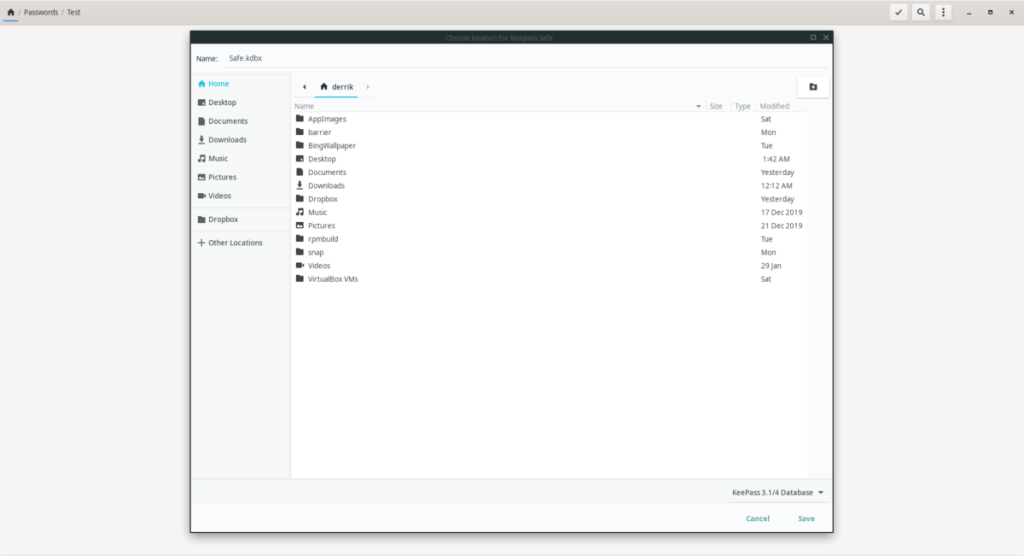
หลังจากบันทึกไฟล์ KeePass ใหม่ของคุณแล้ว คุณจะต้องเข้ารหัส ใน Password Safe ให้ค้นหาตัวเลือก "Password" ใต้ "Protect your safe" แล้วคลิกด้วยเมาส์เพื่อตั้งรหัสผ่านหลักสำหรับไฟล์ฐานข้อมูล KeePass ของคุณ
เมื่อตั้งรหัสผ่านหลักสำหรับไฟล์ฐานข้อมูล KeePass แล้ว Password Safe ก็พร้อมใช้งาน คลิกที่ปุ่ม "เปิดตู้เซฟ" เพื่อเริ่มใช้แอป
การเพิ่มรหัสผ่านไปยัง Password Safe นั้นค่อนข้างตรงไปตรงมา ด้วย UI ที่เข้าใจง่าย ในการตั้งค่ารหัสผ่านในแอป ให้ทำตามคำแนะนำทีละขั้นตอนด้านล่าง
ขั้นตอนที่ 1:ปลดล็อกรหัสผ่านของคุณอย่างปลอดภัยโดยป้อนรหัสผ่านที่ตั้งไว้ในระหว่างขั้นตอนการตั้งค่า ต้องปลดล็อคเพื่อเพิ่มรหัสผ่านไปยังฐานข้อมูล
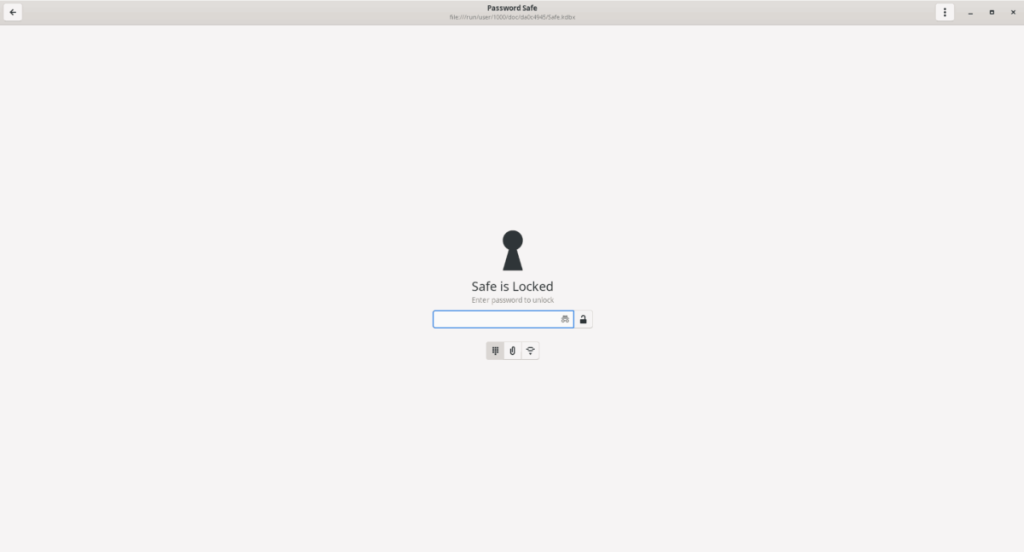
ขั้นตอนที่ 2:คลิกที่เมนู 3 จุดที่ด้านขวาบนของแอปเพื่อเข้าถึงตัวเลือกภายในเมนู จากนั้นเลือกตัวเลือก "กลุ่มใหม่"
ขั้นตอนที่ 3:หลังจากเลือก "กลุ่มใหม่" กล่องข้อความจะปรากฏขึ้นบนหน้าจอ ในกล่องชื่อเรื่อง ให้เขียน "รหัสผ่าน" ในส่วน "หมายเหตุ" ให้เขียนคำอธิบายสั้นๆ คลิกที่ไอคอน "หน้าแรก" เมื่อเสร็จสิ้น
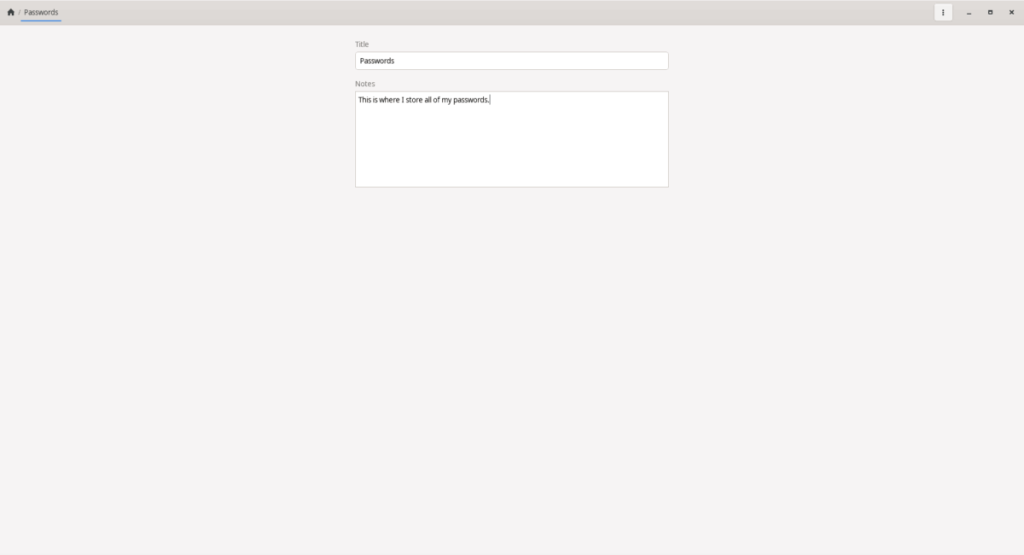
ขั้นตอนที่ 4:คลิกที่กลุ่ม "รหัสผ่าน" ใน UI หลัก
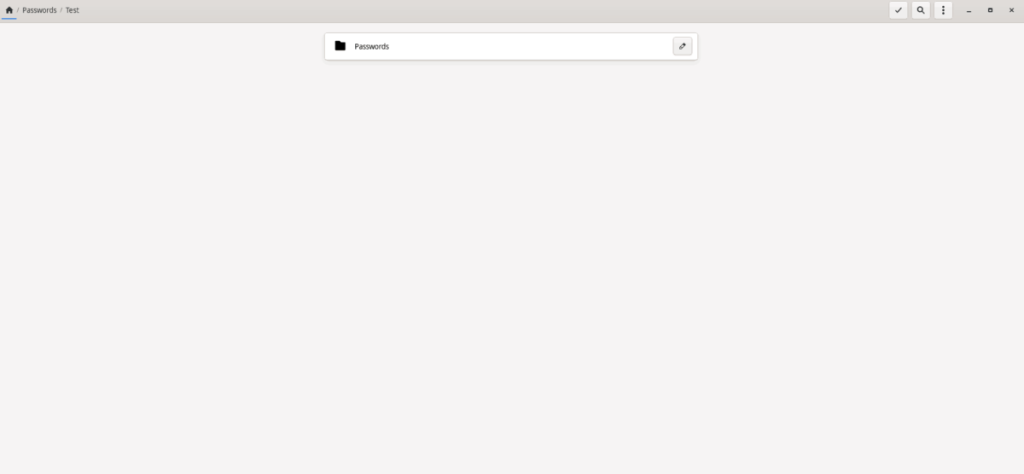
ขั้นตอนที่ 5:คลิกที่เมนู 3 จุดอีกครั้งเพื่อแสดงตัวเลือก จากนั้นค้นหา "รายการใหม่" และคลิกเพื่อเปิดช่องป้อนรหัสผ่าน
ขั้นตอนที่ 6:ในช่อง "รายการใหม่" ให้กรอกรหัสผ่านและข้อมูลการเข้าสู่ระบบ ตลอดจนเว็บไซต์ที่เป็นของรหัสผ่าน/ข้อมูลการเข้าสู่ระบบ ทำซ้ำขั้นตอนนี้จนกว่าคุณจะกรอกรหัสผ่านที่ปลอดภัยด้วยรหัสผ่านอินเทอร์เน็ตทั้งหมดของคุณ
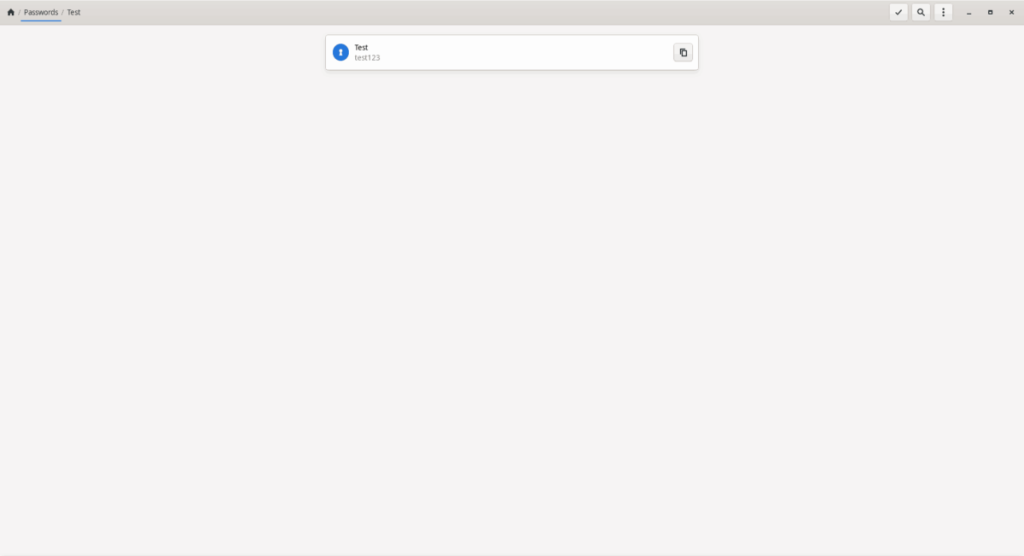
เมื่อเพิ่มข้อมูลรหัสผ่านทั้งหมดลงใน Password Safe แล้ว ไม่จำเป็นต้องบันทึก แอปจะอัปเดตโดยอัตโนมัติ ในการเข้าถึงรหัสผ่านของคุณ เข้าสู่ระบบ คลิกที่กลุ่ม "รหัสผ่าน" และคัดลอกรหัสผ่านไปยังคลิปบอร์ดของคุณ
ควบคุมคอมพิวเตอร์ในเครือข่ายของคุณได้อย่างง่ายดายด้วย KontrolPack เชื่อมต่อและจัดการคอมพิวเตอร์ที่ใช้ระบบปฏิบัติการต่างๆ ได้อย่างง่ายดาย
คุณต้องการทำงานซ้ำๆ โดยอัตโนมัติหรือไม่? แทนที่จะต้องกดปุ่มซ้ำๆ หลายครั้งด้วยตนเอง จะดีกว่าไหมถ้ามีแอปพลิเคชัน
iDownloade เป็นเครื่องมือข้ามแพลตฟอร์มที่ช่วยให้ผู้ใช้สามารถดาวน์โหลดเนื้อหาที่ไม่มี DRM จากบริการ iPlayer ของ BBC ได้ โดยสามารถดาวน์โหลดวิดีโอทั้งสองในรูปแบบ .mov ได้
เราได้ครอบคลุมคุณลักษณะของ Outlook 2010 ไว้อย่างละเอียดแล้ว แต่เนื่องจากจะไม่เปิดตัวก่อนเดือนมิถุนายน 2010 จึงถึงเวลาที่จะมาดู Thunderbird 3
นานๆ ทีทุกคนก็อยากพักบ้าง ถ้าอยากเล่นเกมสนุกๆ ลองเล่น Flight Gear ดูสิ เป็นเกมโอเพนซอร์สฟรีแบบมัลติแพลตฟอร์ม
MP3 Diags คือเครื่องมือขั้นสุดยอดสำหรับแก้ไขปัญหาในคอลเลกชันเพลงของคุณ สามารถแท็กไฟล์ MP3 ของคุณได้อย่างถูกต้อง เพิ่มปกอัลบั้มที่หายไป และแก้ไข VBR
เช่นเดียวกับ Google Wave, Google Voice ได้สร้างกระแสฮือฮาไปทั่วโลก Google มุ่งมั่นที่จะเปลี่ยนแปลงวิธีการสื่อสารของเรา และนับตั้งแต่นั้นมาก็กำลังกลายเป็น...
มีเครื่องมือมากมายที่ช่วยให้ผู้ใช้ Flickr สามารถดาวน์โหลดรูปภาพคุณภาพสูงได้ แต่มีวิธีดาวน์โหลด Flickr Favorites บ้างไหม? เมื่อเร็ว ๆ นี้เราได้...
การสุ่มตัวอย่างคืออะไร? ตามข้อมูลของ Wikipedia “คือการนำส่วนหนึ่งหรือตัวอย่างจากการบันทึกเสียงหนึ่งมาใช้ซ้ำเป็นเครื่องดนตรีหรือ...
Google Sites เป็นบริการจาก Google ที่ช่วยให้ผู้ใช้โฮสต์เว็บไซต์บนเซิร์ฟเวอร์ของ Google แต่มีปัญหาหนึ่งคือไม่มีตัวเลือกสำรองข้อมูลในตัว



![ดาวน์โหลด FlightGear Flight Simulator ฟรี [สนุกเลย] ดาวน์โหลด FlightGear Flight Simulator ฟรี [สนุกเลย]](https://tips.webtech360.com/resources8/r252/image-7634-0829093738400.jpg)




